关闭程序兼容性助手的方法
【win 7系统禁用及关闭程序兼容性助手的方法】第一种方法
1、点击左下角的“开始”按钮,在运行里输入“services.msc”
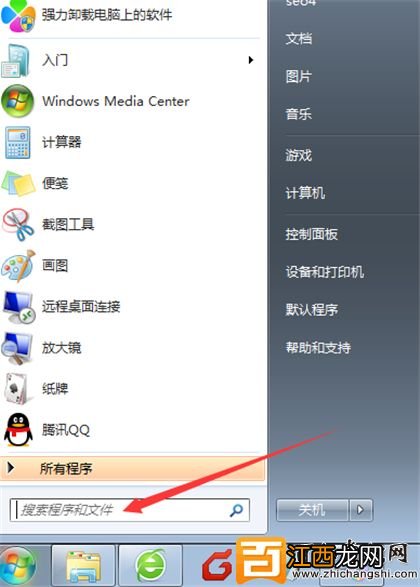
文章插图
2、在弹出来的列表中,找到“Program Compatibility AssistantService”,双击打开 。
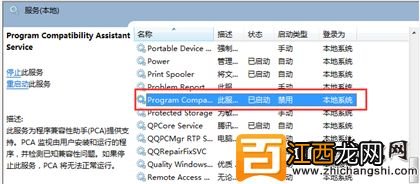
文章插图
3、在“启动类型”中选择:禁用,依次点击应用-确定即可 。
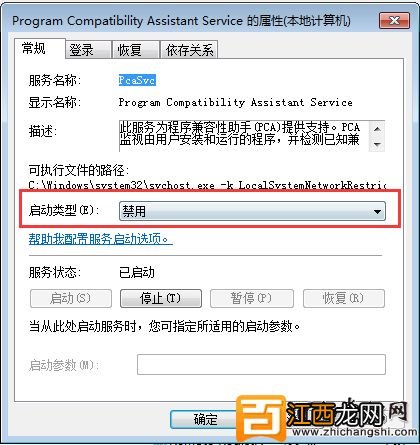
文章插图
第二种方法
1、点击左下角的“开始”按钮,在运行里输入“gpedit.msc”
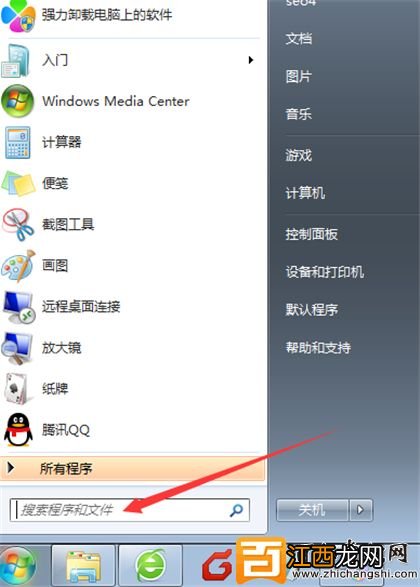
文章插图
2、按回车后,打开了“组策略编辑器”窗口,在组策略编辑器对话窗口中,依次展开左侧的“计算机配置”-->“管理模版”-->“windwos组件”选项,在右侧窗口中找到“应用程序兼容性”选项并双击打开,如下图所示:

文章插图
3、进去后在右侧窗口找到“关闭程序兼容性助理”选项并双击打开
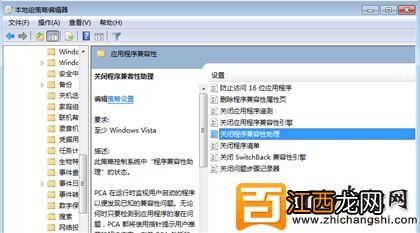
文章插图
4、在弹出的“关闭程序兼容性助理”设置对话窗口中,选择“已启用” 。然后在依次点击“应用”-->“确定”按钮 。
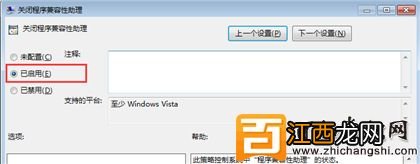
文章插图
以上两个方法都可以关闭win 7系统的兼容性助手,设置完后记得要重启一下电脑才会生效哦 。
相关经验推荐
- Win11激活密钥_最新Windows11产品密钥分享-win7旗舰版
- win7录屏幕视频和声音教程
- win8快速清除系统垃圾的方法
- 显卡内存不足,教你win10系统显卡内存不足的解决方法
- win10打游戏时关闭输入法的操作教程
- Ghost windows7系统激活码工具
- win10系统运行程序提示无法访问指定设备路径或文件怎么解决
- XP系统设置直接跳过密码的多种方法
- Win11安卓子系统一直闪退是怎么回事?
- 电脑无法启动windows 笔记本电脑无法开机咋办













